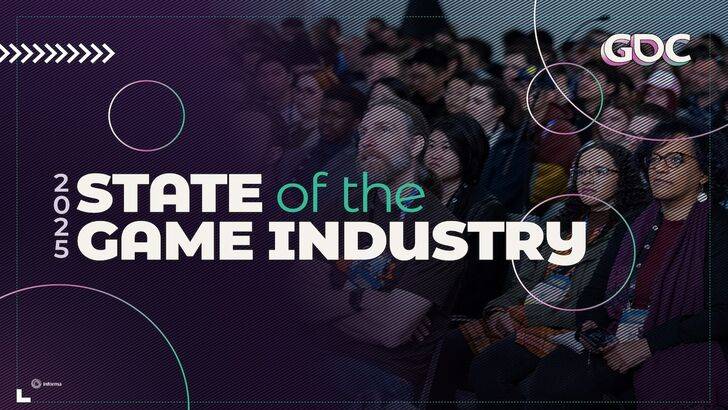Połączenie kontrolera PS5 z PC: Przewodnik
Sony Dualsense wyróżnia się jako najlepszy kontroler PS5 ze względu na jego innowacyjne funkcje, wygodne uchwycenie i ergonomiczny design, zwiększając grę na PlayStation 5 . Podczas gdy podłączenie DualShock 4 z najlepszymi komputerami do gier było wyzwaniem, DualSense oferuje znacznie lepszą kompatybilność komputera, co czyni go najlepszym pretendentem wśród najlepszych kontrolerów komputerowych . Poniżej znajdziesz prosty przewodnik na temat podłączenia DualSense z komputerem.

Elementy potrzebne do sparowania kontrolera PS5 z komputerem:
- Kabel USB-C gotowy do danych
- Adapter Bluetooth na PC
Podłączenie DualSense z komputerem może być nieco trudne, jeśli nie jesteś przygotowany. DualSense nie zawiera kabla USB przy zakupie osobno, a nie wszystkie komputery są wyposażone w Bluetooth. Aby z powodzeniem połączyć DualSense z komputerem, potrzebujesz kabla USB-C, który obsługuje transfer danych. Może to być kabel C-do-C, jeśli komputer ma port USB-C lub kabel USB-C-A-A dla tradycyjnych prostokątnych portów USB.
Jeśli komputerowi brakuje Bluetooth, dodanie go jest proste. Rynek oferuje różne adaptery Bluetooth, od tych, które pasują do gniazda PCIE po prostsze opcje portów USB.

Nasz najlepszy wybór
Kreatywny nadajnik BT-W5 Bluetooth
Jak sparować kontroler PS5 na komputer PC na USB

- Podłącz wybrany kabel USB do otwartego portu na komputerze.
- Podłącz drugi koniec kabla do portu USB-C na kontrolerze DualSense.
- Poczekaj, aż komputer z systemem Windows rozpozna kontroler DualSense jako gamepad.
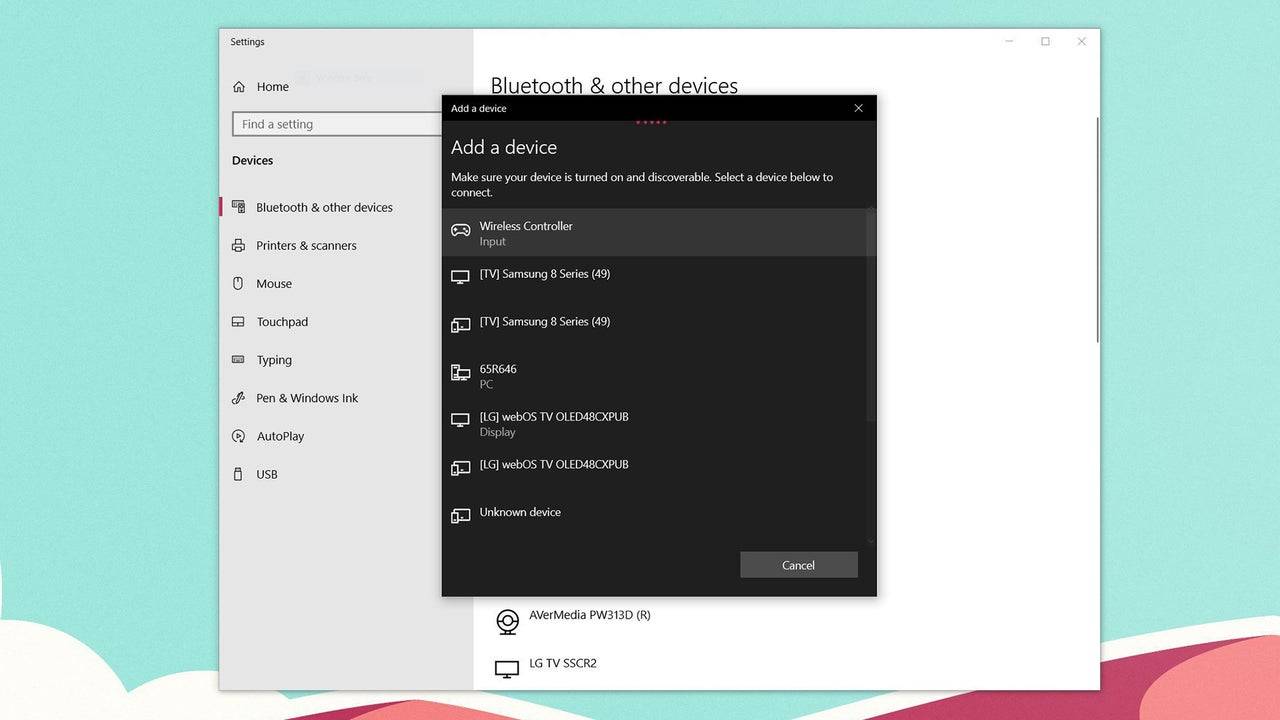
Jak sparować kontroler PS5 DualSense na komputer PC na Bluetooth
- Uzyskaj dostęp do ustawień Bluetooth swojego komputera, naciskając klawisz Windows, wpisując „Bluetooth” i wybierając Bluetooth i inne urządzenia z menu.
- Kliknij Dodaj Bluetooth lub inne urządzenie .
- Wybierz Bluetooth w wyskakującym oknie.
- Na kontrolerze DualSense (upewnij się, że jest odłączony i zasilany), naciśnij i przytrzymaj przycisk PS oraz przycisk Utwórz (obok D-pad), aż pasek światła pod Touchpad zacznie migać.
- Na komputerze wybierz kontroler DualSense z listy dostępnych urządzeń Bluetooth.